PDFファイルのセクションをスクリーンショットする
Adobe Acrobat CS5のスナップショットツールを使用して、テキストと画像の両方を選択し、PDFファイル内の特定の領域の画像を作成できます。結果は通常、PDFファイル内のセクションのスクリーングラブと呼ばれます。結果は画像であり、あなたのテキストはありません[…]
自宅やオフィスで自分で画像を印刷する場合は、保存時にPSDPhotoshop形式を使用できます。(Photoshopで開いた後、Raw形式で再保存することはできません。)写真を印刷のために地元のカメラショップ(またはディスカウントストア)に送信する場合は、JPEGを使用するか、印刷を行う人が受け入れる場合は、 、TIFF。保存時に写真について考慮する必要がある主な形式の長所と短所は次のとおりです。
いつJPEGを使うべきですか?TIFFファイルを受け入れないフォトラボに画像を送信する場合、ほとんどのソーシャルメディアサイトにアップロードする場合、およびPhotoshopを持っていない人に画像を(おそらく電子メールまたはCDで)送信する場合。PSDやTIFFとは異なり、WebブラウザでJPEG画像を開いてそこから印刷できます。また、Granny、Cousin Jim、および採用した海外の兵士も同様です。JPEGを保存する場合、[JPEGオプション]ダイアログボックスで選択した[品質]設定を低くすると、ファイルは小さくなりますが、画像へのダメージも大きくなります。JPEGとして保存する方法については、サイドバーの「JPEG形式での画像の再保存」で詳しく説明しています。
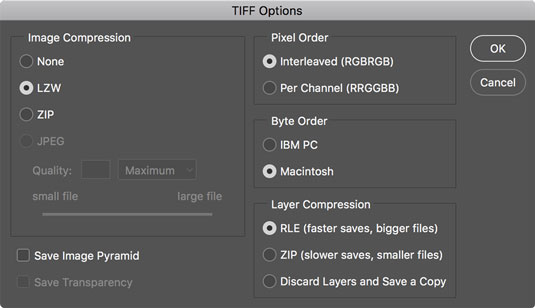
Creative Cloudの外部で使用する場合は、保存する前にTIFFファイルをフラット化することを忘れないでください。
あなたは、理論的なDCS(など、他の利用可能なフォーマット、多くの使用可能性があり、決してPhotoshopの生の)、しかし、あなたがちょうど読んでどのより一般的な、より汎用性の高いフォーマットでは実際の必要はありません。
JPEGファイル形式は16ビットカラーをサポートしていませんが、16ビット画像(おそらくデジタルカメラからのRaw画像)で作業している場合でも、Photoshopの[名前を付けて保存]ダイアログボックスでファイル形式としてJPEGを使用できます。画像は自動的に8ビットカラーに変換されます。より便利です— [画像]→[モード]メニューに移動して8ビット/チャネルを選択する手間を省きます—しかし、[JPEGオプション]ダイアログボックスではファイルサイズの見積もりは表示されません。JPEGコピーを作成する前に、PSDやTIFFなどの16ビットカラーをサポートする形式で保存することを忘れないでください。
Adobe Acrobat CS5のスナップショットツールを使用して、テキストと画像の両方を選択し、PDFファイル内の特定の領域の画像を作成できます。結果は通常、PDFファイル内のセクションのスクリーングラブと呼ばれます。結果は画像であり、あなたのテキストはありません[…]
研究者や科学者向けに設計されたPhotoshopCCの測定機能は非常に強力です。おそらく顕微鏡や望遠鏡から、ほぼすべてを測定し、技術的な画像に含まれるものの数を数えることができます。画像内の要素の正確なサイズがわかっている場合は、ほぼすべてのものを見つけることができます[…]
Adobe Creative Suite 5(Adobe CS5)IllustratorのLiquifyツールを使用すると、単純な歪みから複雑な歪みを作成することで、オブジェクトを曲げたり、波打ったり、ねばねばしたり、とがったりさせることができます。Liquifyツールは、オブジェクトに対してあらゆる種類の創造的または奇抜な(見方によって)歪みを実現できます。君は […]
Adobe XDプロジェクトにテキストがある場合は、テキストのプロパティの変更を開始できます。これらのプロパティには、フォントファミリ、フォントサイズ、フォントの太さ、配置、文字間隔(カーニングとトラッキング)、行間隔(先頭)、塗りつぶし、境界線(ストローク)、シャドウ(ドロップシャドウ)、および背景のぼかしが含まれます。それでは、これらのプロパティがどのように適用されるかを確認しましょう。読みやすさとフォントについて[…]
InDesignを使用して、QRコードグラフィックを作成および変更できます。QRコードは、単語、数字、URL、その他の形式のデータなどの情報を保存できるバーコードの形式です。ユーザーはスマートフォンなどのデバイスでカメラとソフトウェアを使用してQRコードをスキャンし、ソフトウェアはそれを利用します[…]
Adobe Illustratorと同様に、Photoshopアートボードは、1つのドキュメント内に個別のページまたは画面を作成する機能を提供します。これは、モバイルアプリケーションや小さなパンフレットの画面を作成する場合に特に役立ちます。アートボードは、レイヤーパネルを使用して作成された特別なタイプのレイヤーグループと考えることができます。これは […]
Adobe Illustrator CCでテキストを折り返すことは、プレゼントを折り返すこととまったく同じではありません。簡単です。この図に示すように、テキストの折り返しは、テキストをグラフィックの周りに強制的に折り返します。この機能は、どんな作品にも少し創造性を加えることができます。グラフィックは、テキストを強制的に折り返しています。まず、[…]を作成します
Adobe Illustrator CCでデザインする場合、正確なサイズ(たとえば、2 x 3インチ)の形状が必要になることがよくあります。シェイプを作成した後、正確な測定値にサイズ変更する最良の方法は、この図に示すように、[変換]パネルを使用することです。オブジェクトを選択してから、[ウィンドウ]→[変換]を選択します[…]
IllustratorでSVGグラフィックに透明度を適用する方法を学びます。背景が透明なSVGを出力し、透明効果を適用する方法を探ります。
画像をAdobeXDにインポートした後は、編集の制御はそれほど多くありませんが、他の形状と同じように画像のサイズを変更したり回転したりできます。コーナーウィジェットを使用して、インポートした画像のコーナーを簡単に丸めることもできます。閉じた形状を定義して画像をマスキングする[…]







